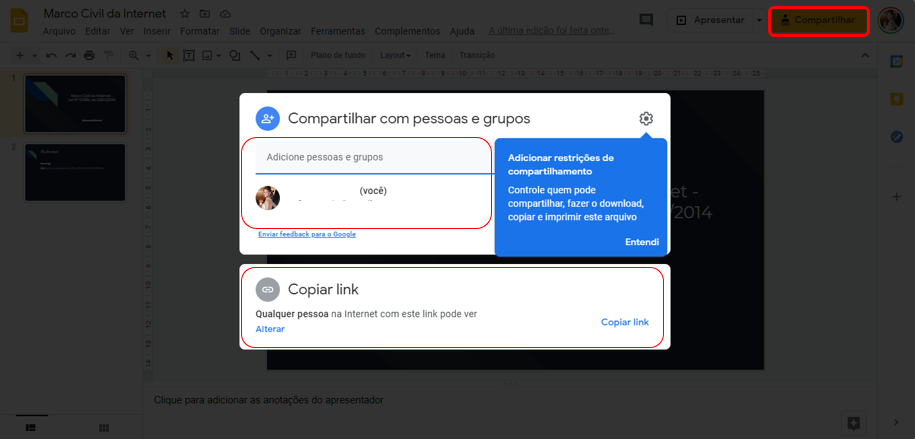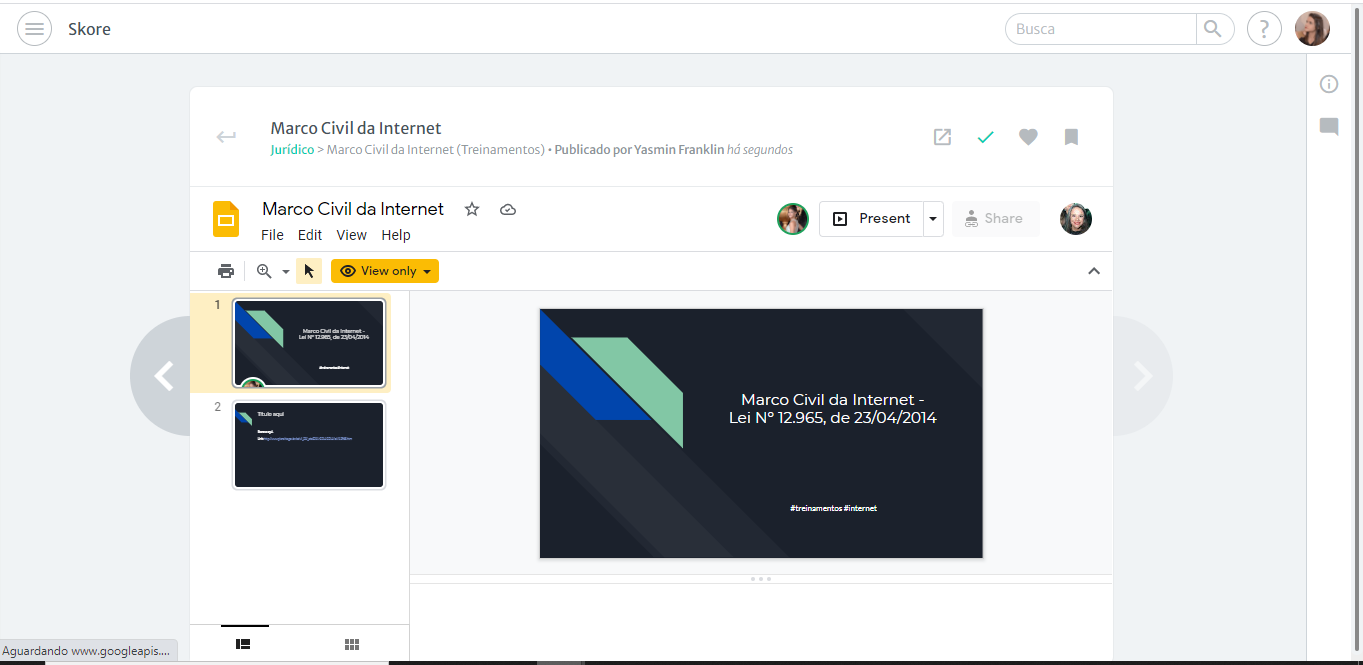Como adicionar uma Apresentação do Google no Skore
Para que o usuário tenha a visão de apresentação do arquivo feito no Google Slides (e sem a necessidade de fazer login no Google), o conteúdo precisa ser inserido no Skore como Texto.
- Na aba em que está editando sua apresentação, clique em Arquivo e selecione a opção Publicar na Web;
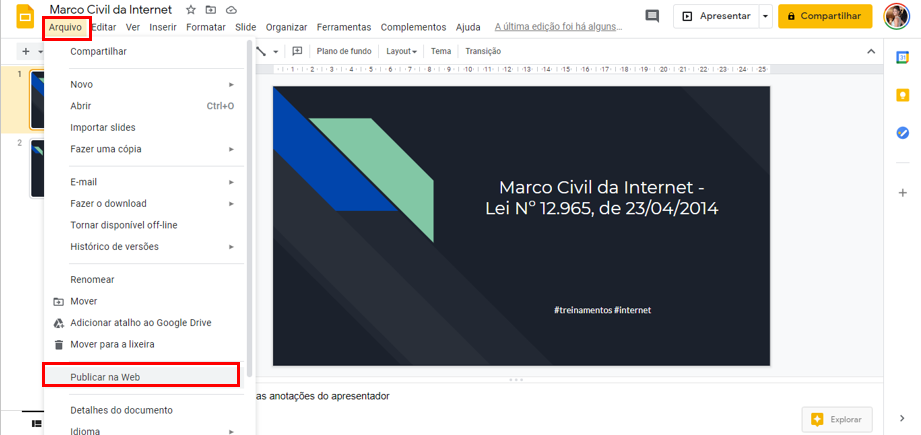
- Na janela Publicar na web, selecione a opção Incorporar, faça as configurações que achar necessárias e clique em Publicar;
Ao publicar uma Apresentação do Google, o documento se tornará visível para qualquer pessoa, então clique em OK para confirmar a ação. E copie o texto HTML que será gerado (Ctrl +C ou Command + C).
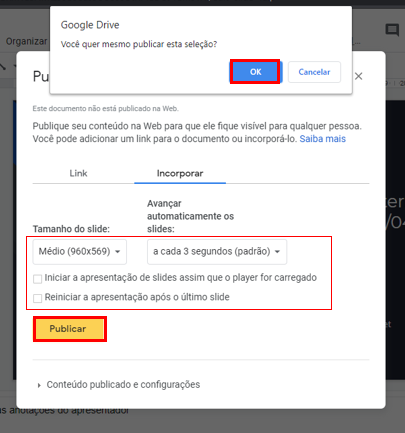
- Faça login normalmente na plataforma e clique em Ir para o admin;
- Clique no ícone para Adicionar conteúdo (+) e em seguida em Texto;
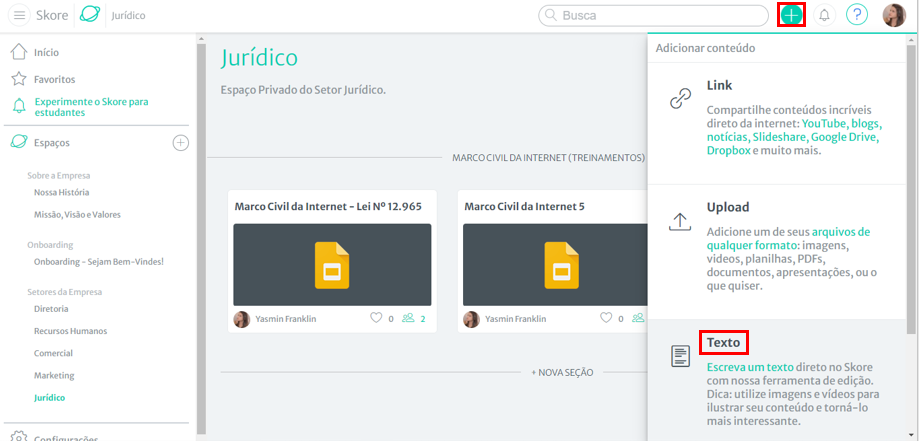
- Clique no botão no canto superior esquerdo da caixa de texto (< >), insira o texto HTML que foi gerado no Google Slides e clique em Próximo. Depois altere o título, escreva a descrição e aloque o conteúdo em um espaço e seção;
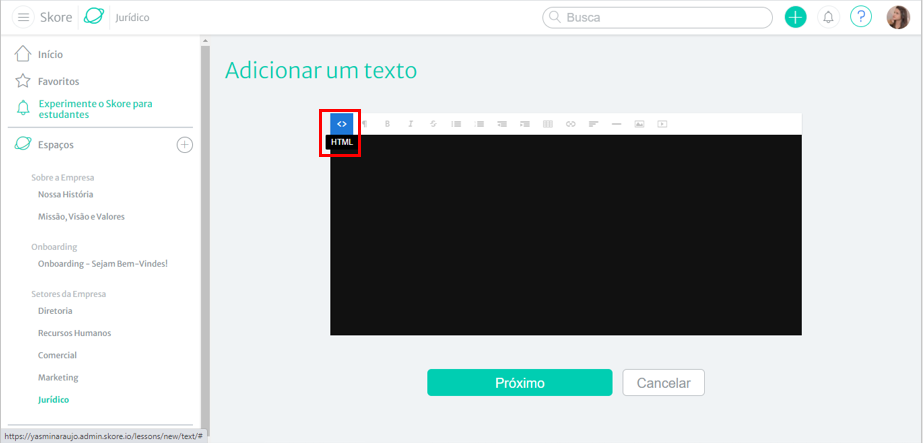
E prontinho! A apresentação do Google Slides ficará incorporada ao Skore!
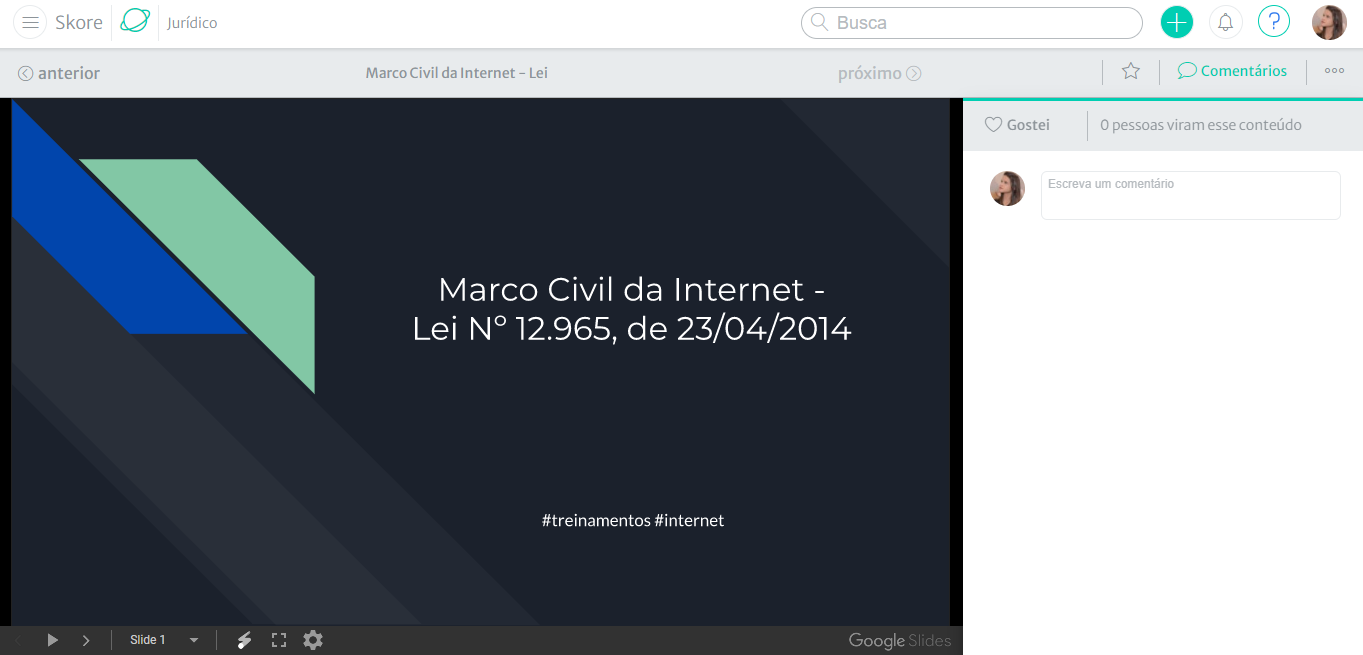
A imagem abaixo mostra a visão do conteúdo que o usuário terá no Skore para estudantes.
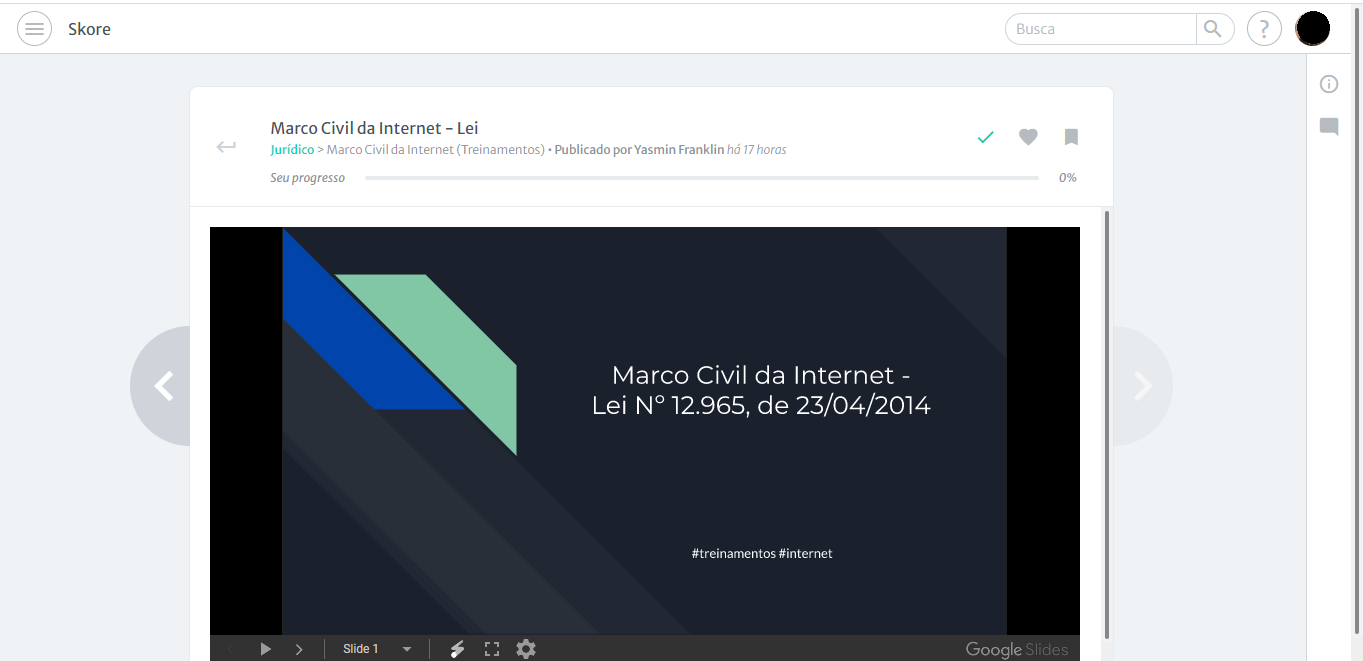
Caso você queira embedar o arquivo da apresentação, você deve inserir no Skore o link de compartilhamento gerado no Google (conforme primeira imagem abaixo). O arquivo vai seguir as restrições (Leitor, Comentarista, Editor) definidas no Google Slides. E, para adicionar esse conteúdo no Skore, clique no ícone para Adicionar conteúdo (+) e em seguida em Link. Na segunda imagem, é mostrada a visão do conteúdo que o usuário terá no Skore para estudantes.